แก้ไขข้อผิดพลาด Dev 6034 ใน Call of Duty, Modern Warfare และ WarZone
ผู้ใช้ Xbox One บางคนที่กำลังเล่นCall of Duty: Modern Warfare รายงาน ว่าพบDev Error 6034 ไม่ต้องกังวลเพราะปัญหานี้เป็นสิ่งที่เรารู้วิธีแก้ไขอย่างรวดเร็ว
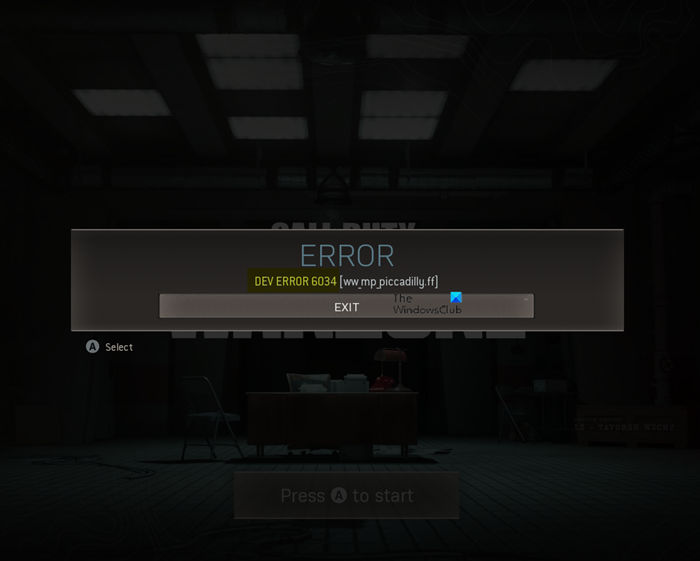
สาเหตุของCOD Dev Error 6034คืออะไร?
โปรด จำ(Bear)ไว้ว่าDev Error 6034มักจะปรากฏขึ้นเนื่องจากการติดตั้งเกมที่เสียหาย ชุดข้อมูลที่ล้าสมัยหรือขัดแย้งกัน จากสิ่งที่เราเข้าใจแล้ว ข้อผิดพลาดจะปรากฏต่อผู้ใช้ทุกครั้งที่พยายามเปิดModern Warfareบน Xbox
ตอนนี้ หากไฟล์เกมถูกแบ่งระหว่างอุปกรณ์จัดเก็บข้อมูลสองเครื่อง เราขอแนะนำให้คุณรวมเข้าด้วยกันเพื่อแก้ไขปัญหาอย่างรวดเร็ว หากไม่ได้ผล ก็ถึงเวลาแล้วที่จะก้าวไปสู่สิ่งที่ใหญ่กว่าและดีกว่า
แก้ไขข้อผิดพลาด Dev 6034(Fix Dev Error 6034)ในCall of Duty , Modern WarfareและWarZone
ในแง่ของวิธีที่เราสามารถแก้ไขCOD Dev Error 6034คำแนะนำด้านล่างน่าจะช่วยได้มาก:
- ล้างแคช Xbox One
- ลบพื้นที่สงวนเกม
- ทำการเปลี่ยนแปลงการตั้งค่า DNS
- รีเซ็ตXbox Oneเป็นสถานะเริ่มต้น
1] ล้างแคช Xbox One
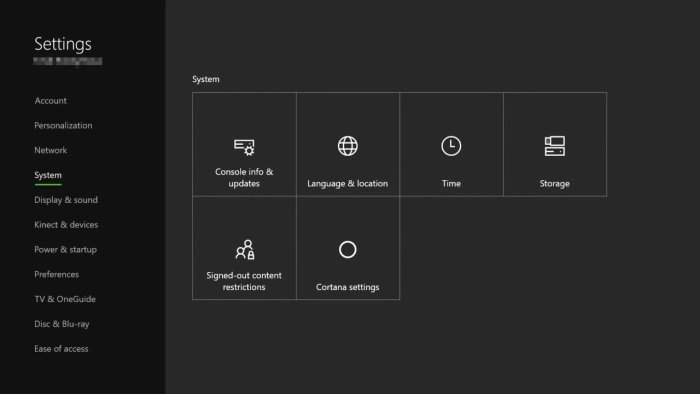
การล้าง แคช Xbox Oneทำได้ง่ายมาก คุณเห็นแล้วว่า ข้อผิดพลาด Dev 6034 สามารถแสดงตัวเองได้หากแคชเสียหาย ดังนั้นตัวเลือกที่ดีที่สุด ณ ตอนนี้คือการเคลียร์ วิธีนี้สามารถแก้ปัญหาได้ แต่ก็ไม่เสมอไป
ตกลง หากต้องการล้าง แคช Xbox Oneโปรดกดปุ่มเปิด/ปิดบนคอนโซลวิดีโอเกมจนกว่าจะปิดเครื่องโดยสมบูรณ์ จากนั้น ให้ถอดสายไฟออกจากเต้ารับหลักหรือไฟฟ้า จากนั้นนั่งลงและรอประมาณหนึ่งนาทีหรือนานกว่านั้น
เสียบสายไฟกลับเข้าที่เต้ารับไฟฟ้า จากนั้นรอสักครู่จนกว่าไฟสีขาวบนก้อนไฟฟ้าจะเปลี่ยนเป็นสีส้ม
กด(Press)ปุ่มเปิด/ปิดเพื่อบูต คอนโซล วิดีโอเกมXbox One เมื่อเสร็จแล้วให้ตรวจสอบว่า ข้อผิดพลาด Dev 6034 ได้รับการแก้ไขแล้วหรือไม่
2] ลบพื้นที่สงวนของเกม
Microsoftตรวจสอบให้แน่ใจว่าได้เพิ่มพื้นที่สงวนเพื่อวัตถุประสงค์ในการจัดเก็บแพตช์เกม อัปเดต และอื่นๆ พื้นที่ที่สงวนไว้นี้สามารถเสียหายได้ไม่ว่าด้วยเหตุผลใดก็ตาม ด้วยเหตุนี้ เราต้องล้างพื้นที่โดยหวังว่าจะกำจัดข้อผิดพลาดของDev 6034
บนคอนโซลของคุณ ให้วางเมาส์เหนือCall of Duty: Modern Warfareจากนั้นเลือกตัวเลือก(Options)เพื่อเปิดเมนูของเกม เมื่อคุณทำเสร็จแล้ว ให้คลิกที่ จัดการเกมและ ส่วนเสริม (Manage Game and Add-ons)ถัดไป อย่าลืมนำทางโดยตรงไปที่ข้อมูลที่บันทึกไว้(Saved Data) > Reserved Space( Reserved Space)
สุดท้าย นี้คุณจะต้องเลือกClear Reserved Space > Confirm รีบูทคอนโซลของคุณและตรวจดูให้แน่ใจว่ายังมีข้อผิดพลาดอยู่หรือไม่
3] ทำการเปลี่ยนแปลงการตั้งค่า DNS
หากตัวเลือกข้างต้นไม่สามารถทำงานได้ตามที่ตั้งใจไว้ เราขอแนะนำให้เปลี่ยน การตั้งค่า DNSผ่านXbox Oneของคุณ คุณเห็นไหมว่า การกำหนดค่า DNSที่ไม่ถูกต้องอาจเป็นสาเหตุหลักที่อยู่เบื้องหลังข้อผิดพลาดที่ทำให้เกิดปัญหาCall of(Call) Duty: Modern Warfare
สิ่งที่ต้องทำที่นี่คือเปลี่ยน การตั้งค่า DNSจากตัวเลือกเริ่มต้นเป็นค่าที่พร้อมใช้งานจากOpenDNS คุณสามารถเลือกGoogle DNSได้หากต้องการ แต่เราไม่แนะนำให้ทำเช่นนั้น
ตกลง กดปุ่มXboxบนคอนโทรลเลอร์ของคุณเพื่อเปิดพื้นที่การตั้งค่า (Settings)จากนั้นไปที่ การAll Settings > Networkจากนั้นไปที่Advanced Settings > DNS Settings DNS หลังจากที่คุณทำเสร็จแล้ว ให้เลือกด้วยตนเอง(Manual)จากนั้นป้อนค่าต่อไปนี้:
- ประถม: 208.67.222.222
- รอง: 208.67.220.220
สุดท้าย ให้กดContinueเพื่อบันทึกการเปลี่ยนแปลงที่ทำขึ้น จากนั้นตรวจสอบว่าข้อผิดพลาดทำงานตามที่ควรจะเป็นหรือไม่
4] รีเซ็ต(Reset)Xbox Oneเป็นสถานะเริ่มต้น
หากสิ่งอื่นล้มเหลว ตัวเลือกที่ดีที่สุดของคุณในตอนนี้คือรีเซ็ตคอนโซล (reset the console)บางทีระบบปฏิบัติการอาจเสียหาย และหากเป็นกรณีนี้จริง อาจเป็นสาเหตุของ ข้อผิดพลาด Dev 6034
หวังว่าจะช่วยอะไรได้บ้าง!
คำ ที่เกี่ยวข้อง(Related) : แก้ไขข้อผิดพลาด COD DEV 6068, 6606, 6065, 6165, 6071 , 6456 , 5573, 5763 , 5476, 6635 , 6036 , 6634
Related posts
Fix Memory Error 13-71 ใน Call ของ Duty Modern Warfare and WarZone
Fix Error Code 664640 ใน Call ของ Duty Modern Warfare or Warzone game
วิธีการ Fix Dev Error 6068 ใน Call ของ Duty Modern Warfare
วิธีแก้ไขข้อผิดพลาด Dev 6068, 6036, 6065, 6178 และอื่นๆ ใน Modern Warfare
วิธีแก้ไขข้อผิดพลาดหน่วยความจำ Call of Duty Warzone 0-1766
แก้ไขชุดหูฟัง Xbox One ไม่ทำงาน
วิธีการ Fix Dev Error 6068 (14 ยอด Ways)
ปัญหา Fix ลงชื่อเข้าใช้ Xbox app
วิธีแก้ไขรหัสข้อผิดพลาด Xbox 0x97e107df
ฉันจะแก้ไข Xbox One Error Code 0x800c0008 ได้อย่างไร
แก้ไขการโทรวิดีโอของ Microsoft Teams ไม่ทำงาน
วิธีง่ายๆในการแก้ไข Xbox Error code 0x803F900A ในห้านาที
Fix Your network การตั้งค่าบล็อก The Party Chat [0x89231806] error
Fix Xbox One ติดอยู่บนหน้าจอโหลดสีเขียว
Fix Xbox One headset MIC ไม่ทำงาน
Fix Microsoft Solitaire sign ใน error 1170000 บน Windows 10
วิธีแก้ไข Xbox One ช่วยให้ฉันออกจากระบบ
Fix Error 0x87e0000d สำหรับ Xbox, Windows 10 หรือ Microsoft Store
Fix VALORANT Error Code 31 และ 84 บน Windows PC
Fix Error Code 0x80242022 เมื่อติดตั้งเกม Xbox บน Windows PC
